Sidify Apple Music Converter(音乐格式转换器)v4.7.0官方版
最新推荐
-

EZStationv3.9.0官方版 媒体软件 / 52.4M
-

趣看全媒体一体化导播台v6.0.0.515官方版 媒体软件 / 192M
-

4Easysoft DVD to AMV Converter(视频转换软件)v3.2.20官方版 媒体软件 / 7.5M
-

迅捷音频编辑软件v2.1.0.36官方版 媒体软件 / 46M
-

酷猫直播助手v1.38官方版 媒体软件 / 93.6M
精品推荐
-

4Easysoft TOD Converter(视频转换工具)v3.2.22官方版 媒体软件 / 7.9M
查看 -

DmitriRender(视频插帧软件)v5.0.0.1免费版 媒体软件 / 81.1M
查看 -

Magic Audio Joiner(音频合并软件)v2.9.6官方版 媒体软件 / 8.0M
查看 -

知意配音v3.2.10官方版 媒体软件 / 103.7M
查看 -

超级lrc播放器v5.2.4官方版 媒体软件 / 59.8M
查看
本类排行
详情介绍
SidifyAppleMusicConverter是一款音乐格式转换器,可以帮助用户转换AppleMusic上的音乐。 SidifyAppleMusicConverter可以在转换后自动获取音乐信息,方便实用。
Sidify Apple Music Converter是一款音乐格式转换器,可以帮助用户转换Apple Music上的音乐。 Sidify Apple Music Converter可以在转换后自动获取音乐信息,方便实用。
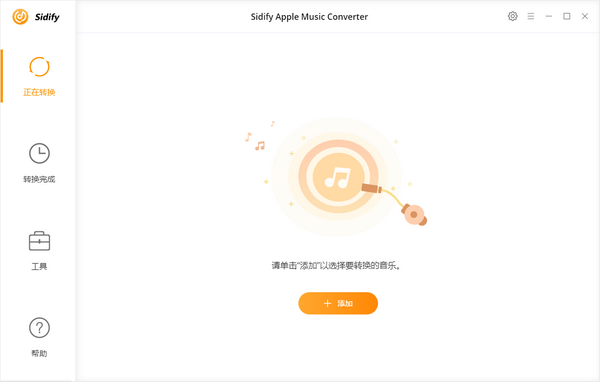
特征
将Apple Music 转换为MP3/AAC/FLAC/WAV
Apple Music Converter 使用户能够将Apple Music 歌曲转换为MP3、AAC、FLAC 和WAV 格式,并从Apple Music 中删除DRM 保护。因此,您可以在iPod、PS4、mp3 播放器、Android 平板电脑和其他移动设备上欣赏Apple Music 歌曲。此外,即使您的Apple Music 订阅已过期,您也可以将Apple Music 歌曲保留在计算机或其他硬盘上。
保留ID3 标签和无损质量输出
转换后,Apple Music Converter 可以帮助用户自动获取音乐信息,包括艺术作品和元数据(标题、艺术家、专辑、年份、曲目编号和流派)。转换后,所有ID3 标签将顺利保存在输出的MP3、AAC、FLAC 或wav 文件中。
音频质量对于音频文件非常重要。请不用担心,Apple Music Converter 允许用户选择输出文件的输出质量并保持转换后的文件的无损输出质量。
购买有声书转换器和iTunes 购买音乐转换器
Apple Music Converter不仅可以转换Apple Music文件,还支持转换所有可以在iTunes上播放的音乐文件,例如将iTunes M4P音乐或iTunes M4A、M4B和Audible AA、AAX有声读物转换为MP3、M4A、FLAC和WAV。它可以用作一体化iTunes/Apple 音乐和有声读物转换器。
转换速度高达10倍
用户总是需要转换一系列的音乐文件,快速的转换速度是必要的。请不用担心,Apple Music Converter 支持用户高达10 倍的转换速度。也就是说,用户可以在不到50 秒的时间内轻松将一首4 分钟的歌曲从iTunes 转换为MP3、M4A、FLAC 或WAV 格式音频。
终身免费软件升级和技术支持
该应用程序易于安装和使用。用户购买Apple Music Converter后,可以享受终身免费更新和技术支持。无需担心兼容性问题,我们会及时更新以支持最新版本和iTunes。
软件特点
将iTunes DRM 音频文件转换为MP3、AAC、WAV 和FLAC。
以100% 无损质量录制Apple Music 流。
ID3 标签和元数据得以保留,转换速度提高了10 倍。
支持iTunes 购买的歌曲和Audible 有声读物。
支持Windows 10 商店版本的iTunes。
指示
添加Apple Music 曲目、M4P 音乐或有声有声读物
启动Sidify Apple Music Converter 并单击“+”以添加来自iTunes 的音乐曲目。
#1:请确保您的iTunes 下载正常。
#2:Sidify还支持通过按键盘上的“Ctrl + A”或“Shift”批量添加音乐,因此用户可以一次添加更多曲目。
调整输出设置
点击Sidify右上角的“ ”按钮,会弹出一个窗口。在这里您可以选择输出格式为MP3、AAC、FLAC 或WAV,将输出质量调整为320 Kbps。另外,如果需要的话,输出路径也可以改变;如果没有,输出曲目将保存在默认文件夹下。
开始将iTunes 音乐转换为无DRM 格式
准备?单击“转换”开始转换并获得一杯咖啡。转换完成后,您可以单击按钮在指定文件夹下查找转换后的MP3、AAC、FLAC或WAV音频文件。所有ID3 标签(包括艺术家、专辑和曲目编号)都可以保留在输出音频中。









